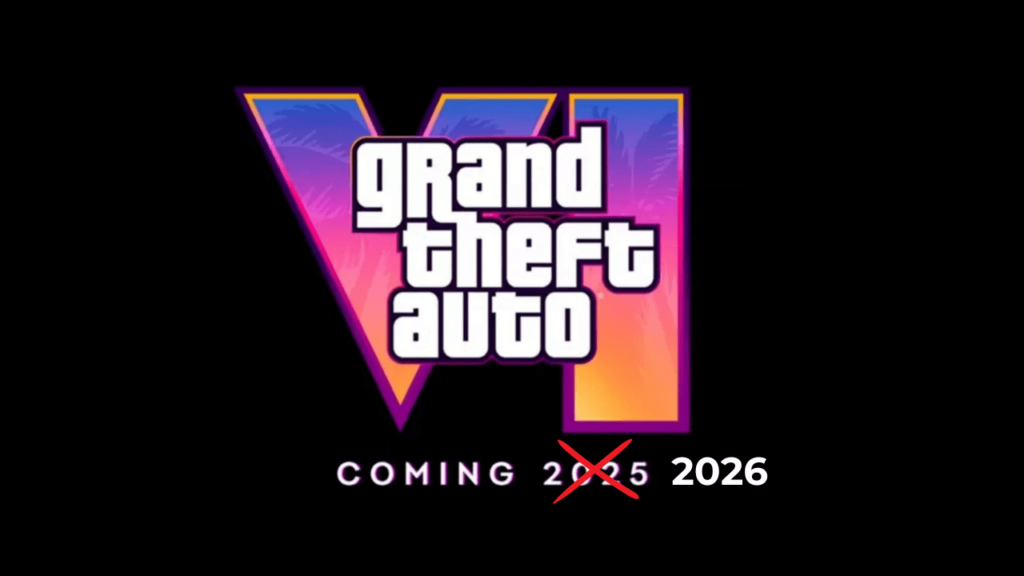Ha tudja, hogyan ugorhat az alkalmazások között iPhone-on vagy iPaden, az segíthet a többfeladatos munka jobb elvégzésében, és ezáltal a termelékenységben. Ha még nem ismeri az iPhone-t, különböző módokat mutatok be az iPhone és iPad alkalmazások közötti váltásra. Biztosítjuk Önt, függetlenül attól, hogy a legújabb iPhone-t vagy iPadet használja, vagy egy régi, Home gombbal rendelkező készüléket.
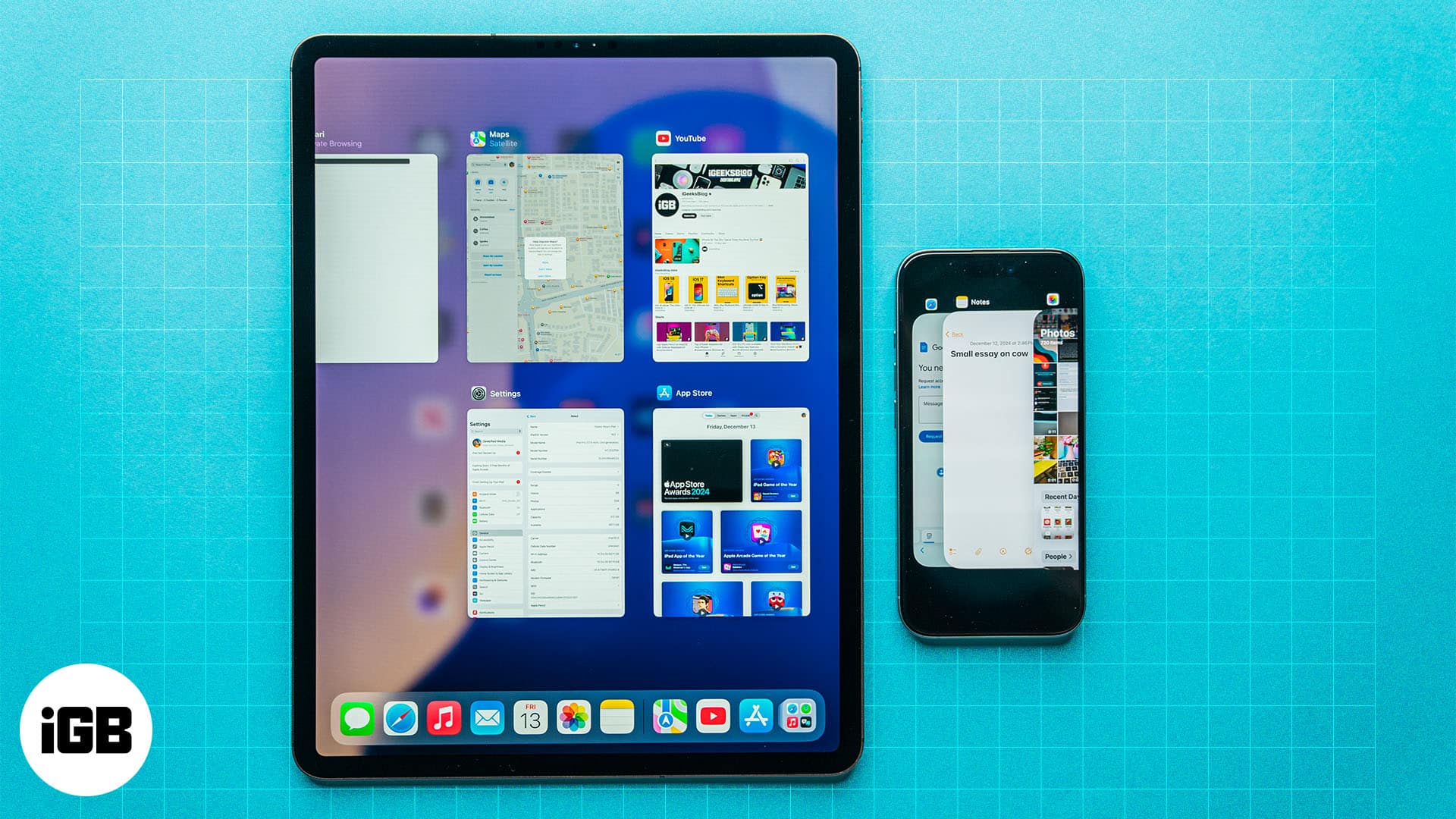
Tartalomjegyzék
- 7 mód az alkalmazások közötti váltáshoz iPhone vagy iPad készüléken
- 1. Használja az Alkalmazásváltót
- 2. Csúsztassa az ujját az alján (csak a Face ID-t támogató eszközökön működik)
- 3. Használja a vissza gombot
- 4. Az AssistiveTouch és a Back Tap használata
- 5. A dokkoló használata iPaden
- 6. A négyujjas kézmozdulat használata iPaden
- 7. Külső billentyűzet használata (csak iPad)
7 mód az alkalmazások közötti váltáshoz iPhone vagy iPad készüléken
Íme hét különböző módszer az alkalmazások közötti ugrásra és a többfeladatos munkavégzés javítására iPhone-on és iPaden:
1. Használja az Alkalmazásváltót
A leggyakrabban használt módszer az alkalmazások közötti váltáshoz iPhone vagy iPad készüléken az Alkalmazásváltó használata.
Ha Face ID funkcióval rendelkező iPhone készülékeken szeretné használni, csúsztassa felfelé az ujját a képernyő aljáról, és tartsa lenyomva a másodperc töredékéig, hogy megjelenjen az Alkalmazásváltó. Ezután csúsztassa balra vagy jobbra az alkalmazáskártyákat, hogy megkeresse azt az alkalmazást, amelybe be szeretne ugrani, és koppintson rá.
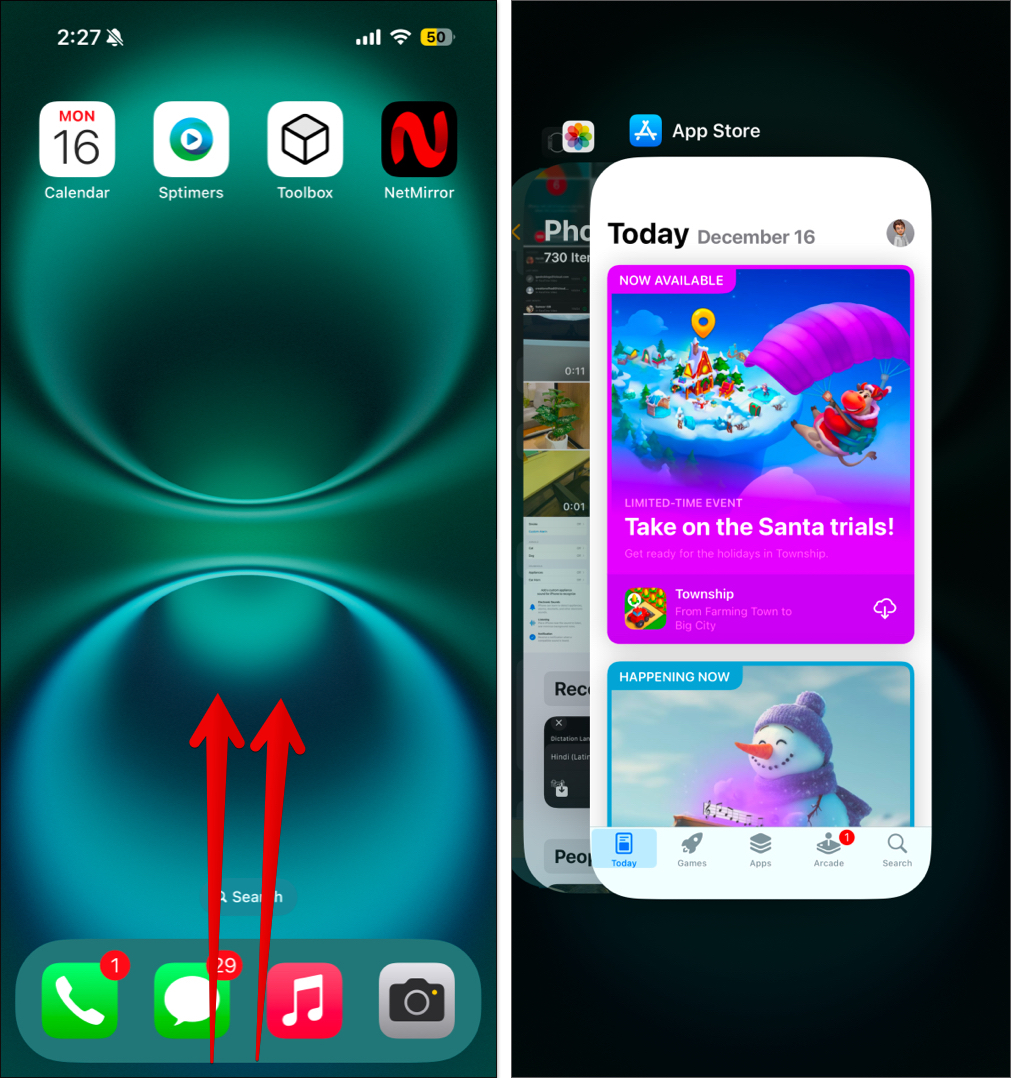
Alternatív megoldásként, ha Kezdőlap gombbal rendelkező iPhone készüléket használ, duplán koppintson a Kezdőlap gombra az Alkalmazásváltó előhívásához. A folyamat többi része ugyanaz.
2. Csúsztassa az ujját az alján (csak a Face ID-t támogató eszközökön működik)
Az Apple hatékony módot kínál az iPhone vagy iPad készüléken megnyitott szomszédos alkalmazások közötti váltáshoz. Ez azt jelenti, hogy a képernyő alján lévő vízszintes sávon balra vagy jobbra csúsztatva ugorhat egy alkalmazásba.
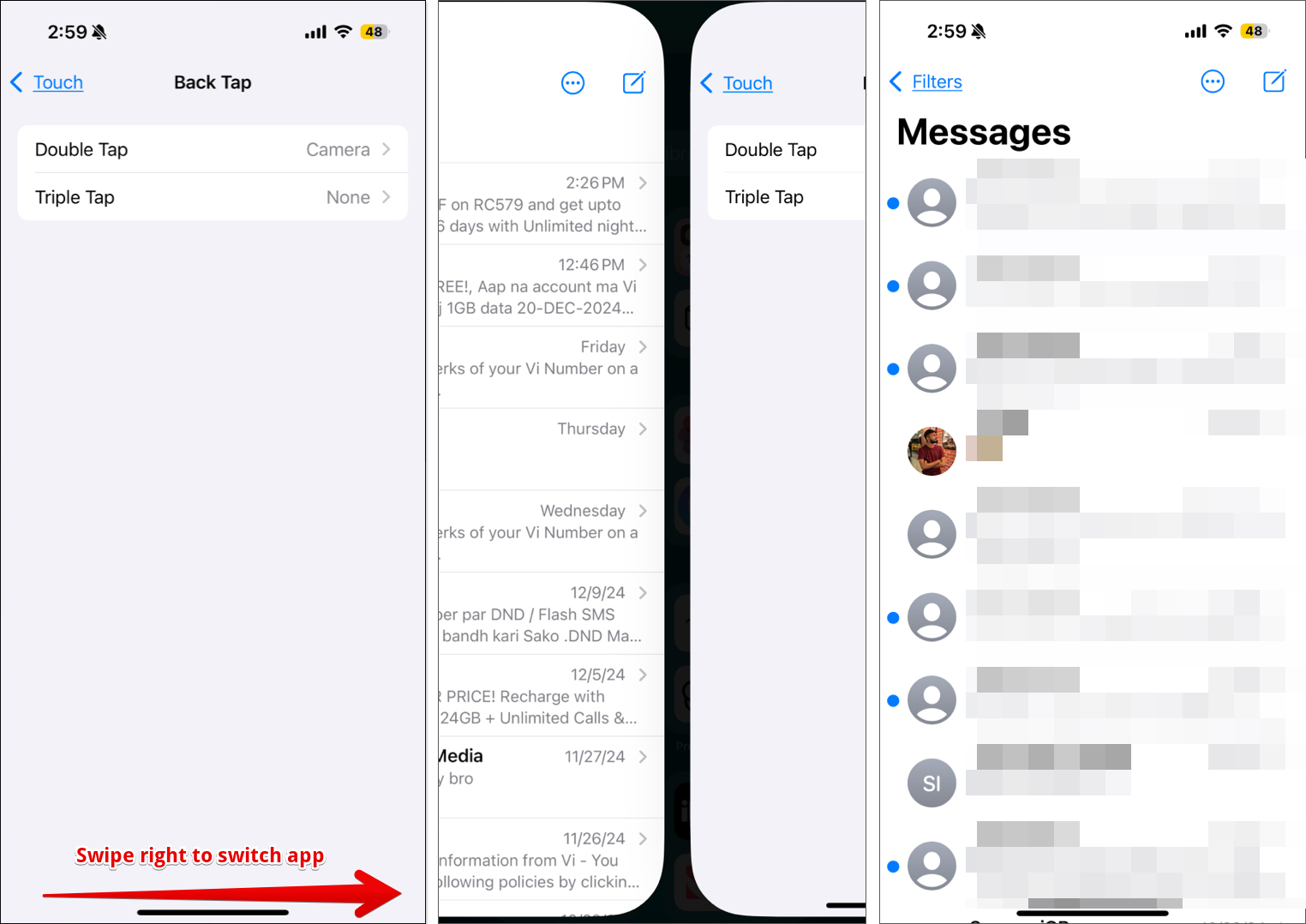
Ez a módszer csak korlátozott forgatókönyvekben működik. Például: ha egy alkalmazáson belül egy másik alkalmazásra irányítják át, egyetlen érintéssel visszaválthat az előző alkalmazásra.
Tegyük fel, hogy az App Store-t használja, és letölt és megnyit egy alkalmazást. Gyorsan visszaugorhat az App Store-ba, ha megérinti a balra mutató nyilat a képernyő bal felső sarkában.
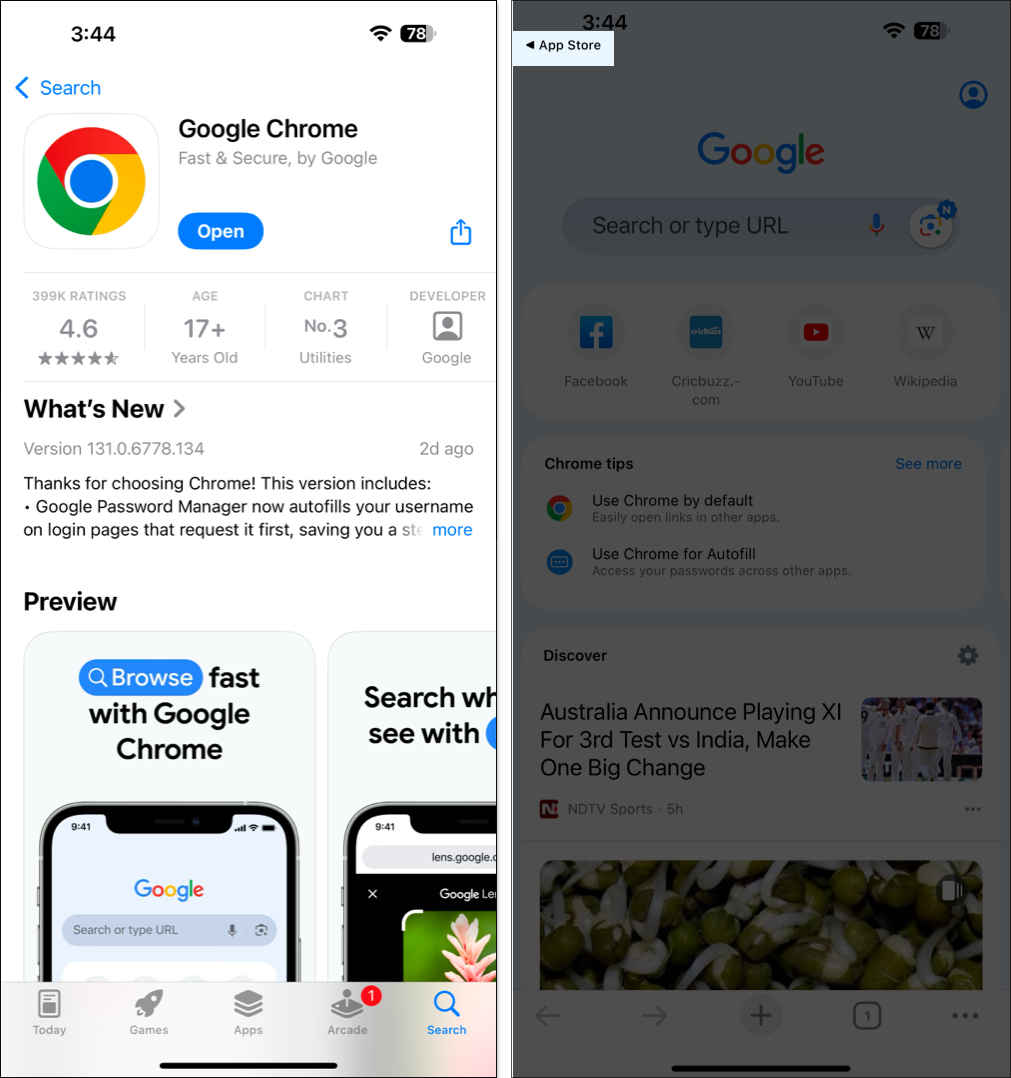
4. Az AssistiveTouch és a Back Tap használata
Használhatja az AssistiveTouch-ot is, amely az iPhone kisegítő funkciója, hogy parancsikont kapjon az App Switcherhez. Íme, hogyan kell csinálni:
- Nyissa meg a Beállításokat, és lépjen a Kisegítő lehetőségek > Touch > AssistiveTouch menüpontra.
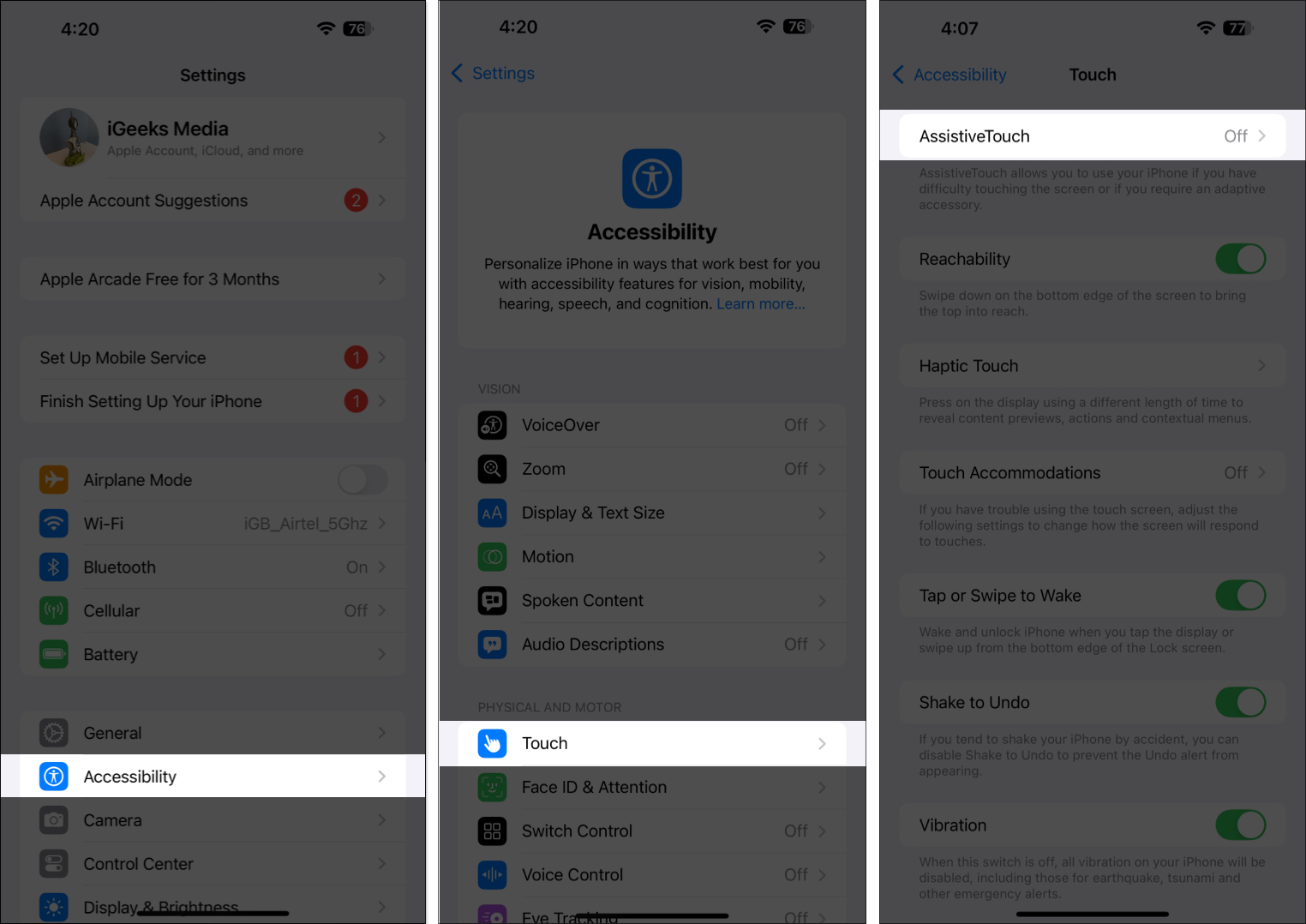
- Kapcsolja be az AssistiveTouch funkciót.
- Az Egyéni műveletek alatt koppintson a Single-Tap elemre, és állítsa be az Alkalmazásváltót. Hozzárendelheti a Dupla érintés vagy a Hosszan megnyomás művelethez is.
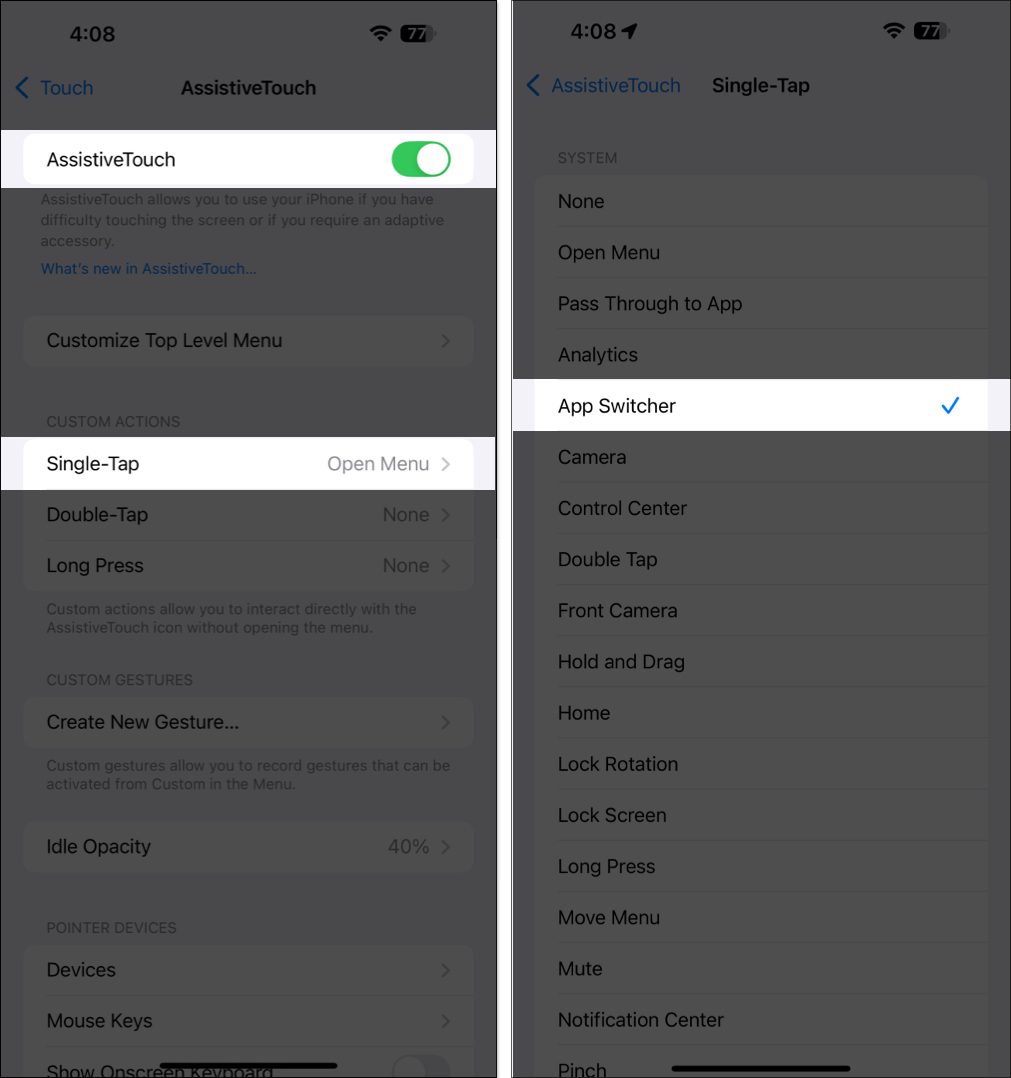
Most egy kör alakú ikon véglegesen megjelenik a képernyőn; megérintésével megnyílik az App Switcher. Kövesse az AssistiveTouchról szóló útmutatónkat, hogy feltárja a parancsikonokkal és feltörésekkel teli világot.
Alternatív megoldásként használhatja a Vissza koppintást az App Switcher megnyitásához. Íme, hogyan:
- Nyissa meg a Beállításokat, és lépjen a Kisegítő lehetőségek > Érintés menüpontra.
- Görgessen le, és érintse meg a Vissza Koppintást.
- Érintse meg a Double Tap vagy Triple Koppintást attól függően, hogy mit szeretne, és állítsa be az Alkalmazásváltót.
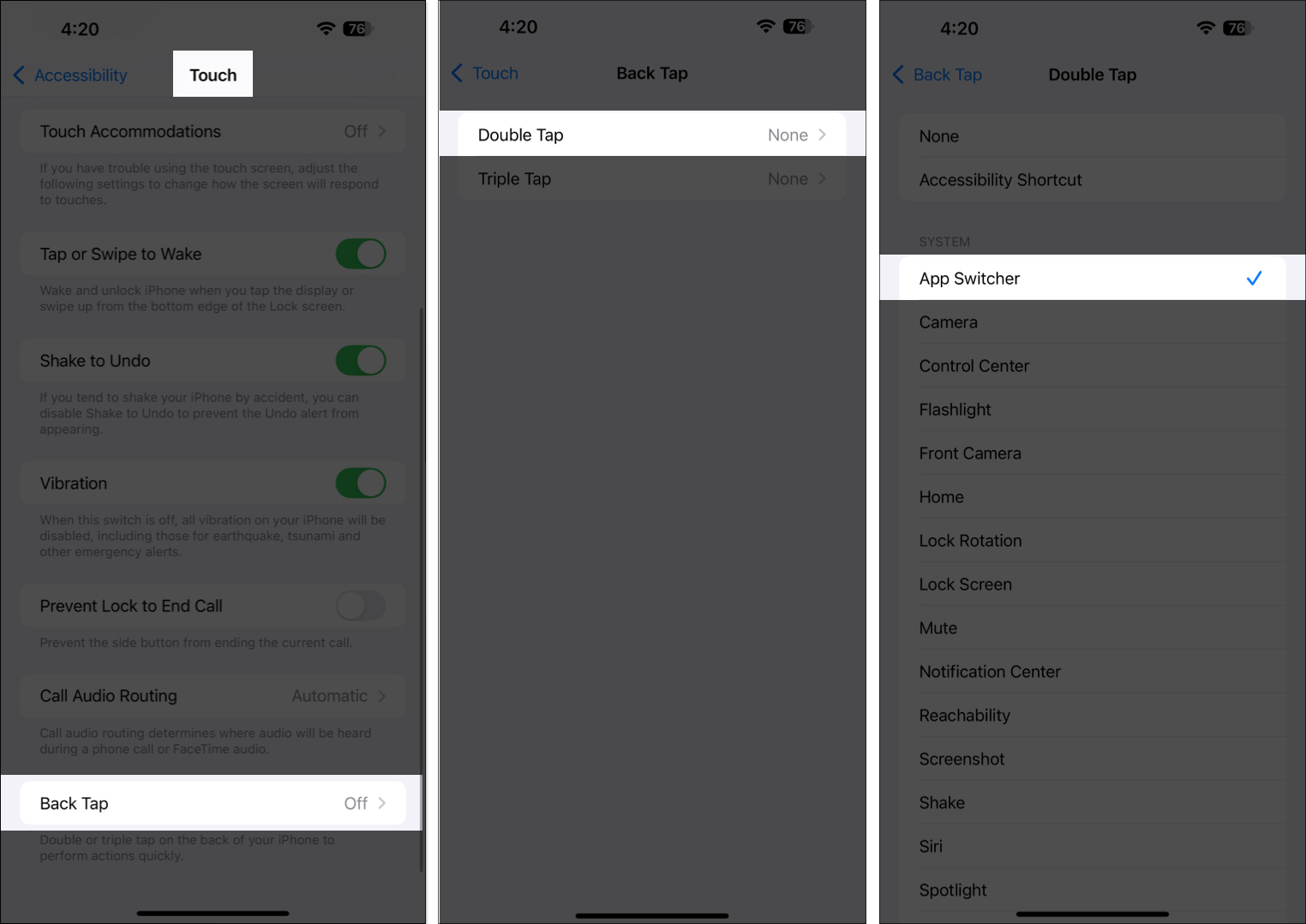
Az App Switcher elindításához immár duplán vagy háromszor érintse meg iPhone készüléke hátulját. A Back Tapról szóló részletes útmutatónk sokkal többet segít ezzel a funkcióval.
5. A dokkoló használata iPaden
Az iPadre lépve az alkalmazások közötti váltás első módja a Dock használata. Ez így néz ki:
- Húzza fel a dokkolót úgy, hogy a képernyő aljáról óvatosan felfelé csúsztat. (Ne feledje, ha a csúsztatás élénk, akkor közvetlenül bezárhatja az alkalmazást a dokkoló megnyitása helyett)
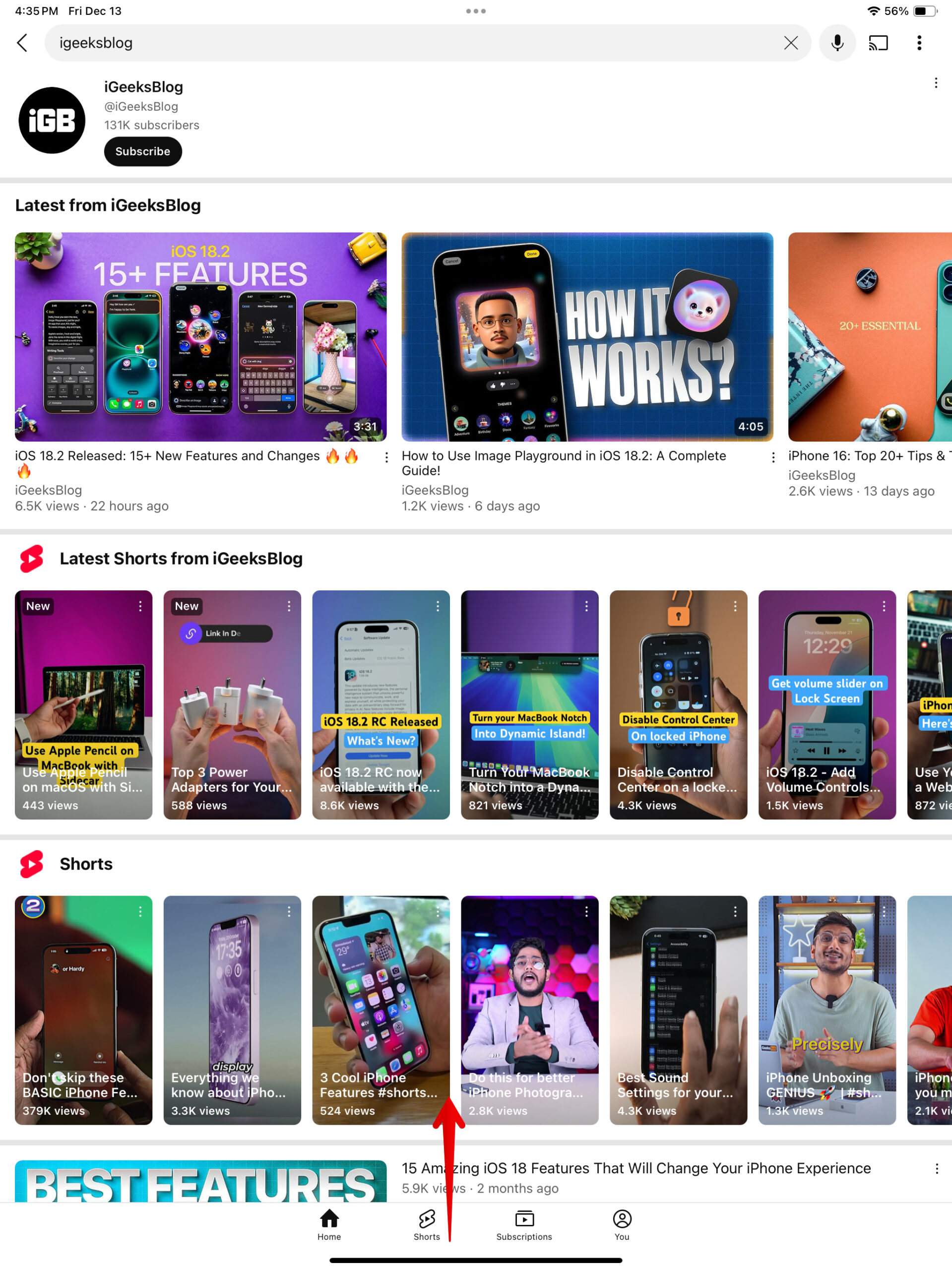
- A Dock a kedvenc alkalmazásainak ikonjait jeleníti meg a képernyő bal oldalán, a legutóbbi alkalmazásait pedig a képernyő jobb oldalán. Koppintson arra az alkalmazásikonra, amelyre át szeretne váltani.
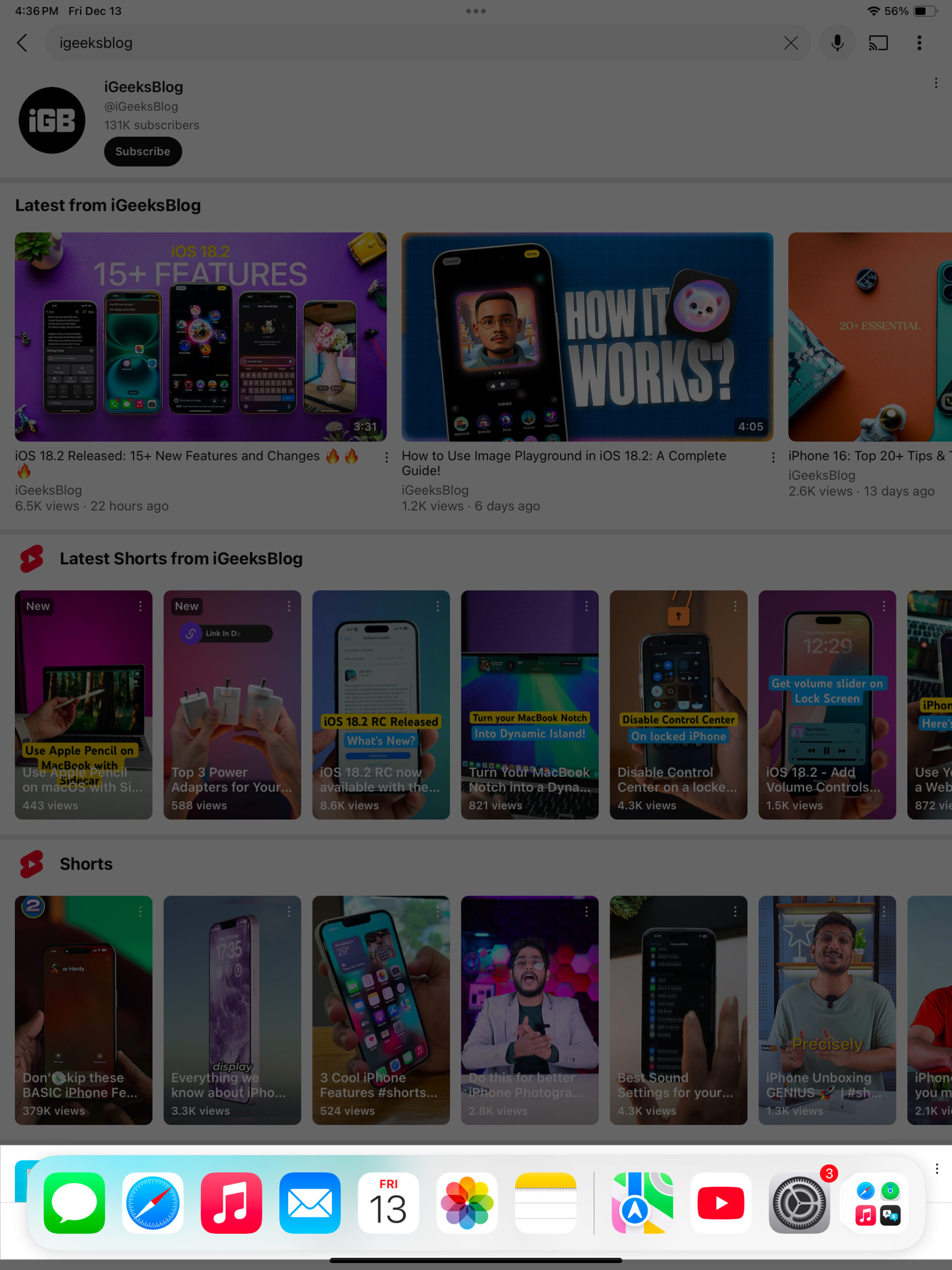
6. A négyujjas kézmozdulat használata iPaden
Gyorsan válthat iPhone-ján lévő alkalmazások között a négyujjas kézmozdulattal. Egyszerűen csúsztassa balra vagy jobbra az iPad képernyőjén négy ujjával a szomszédos alkalmazások megnyitásához.
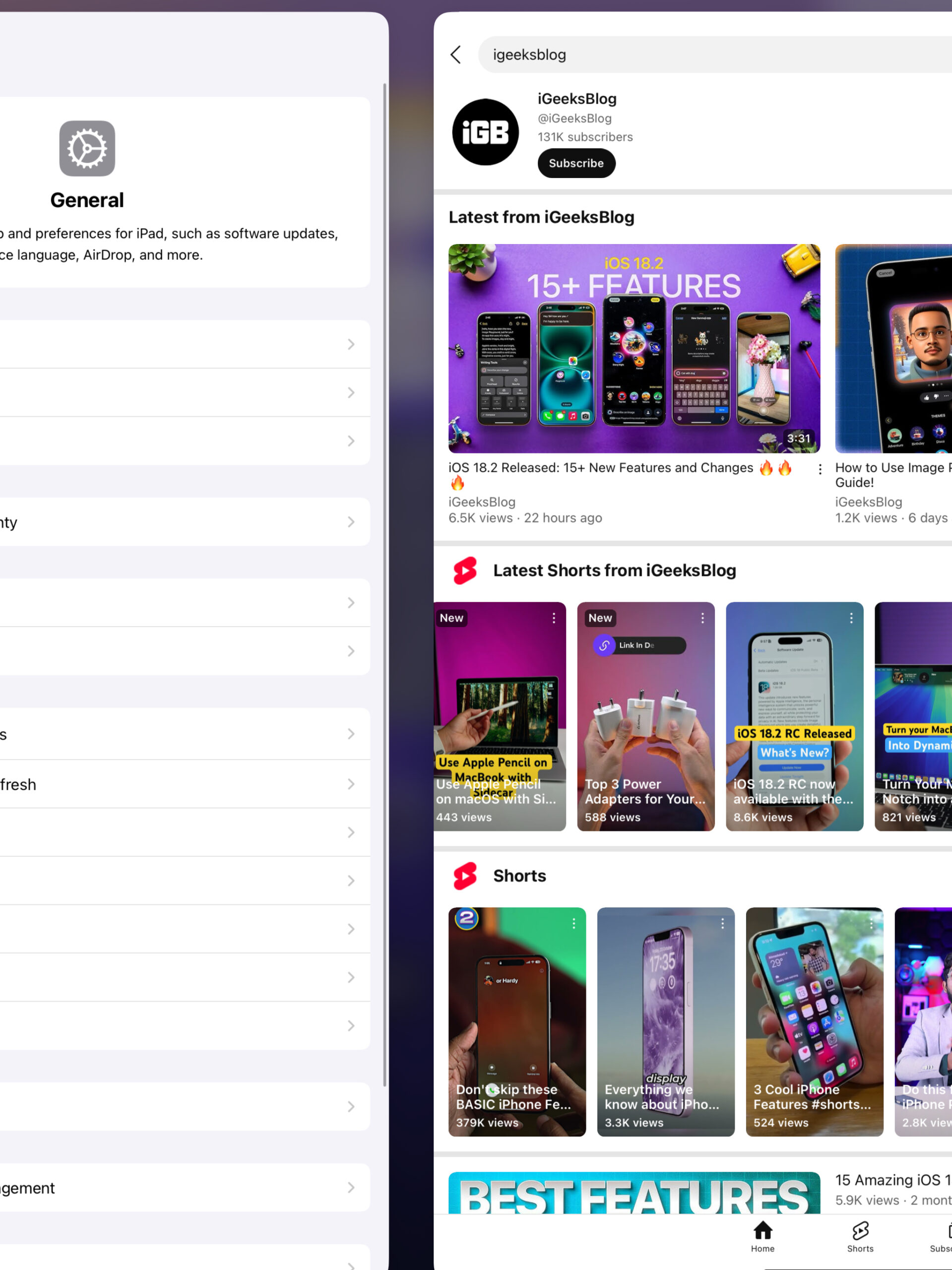
7. Külső billentyűzet használata (csak iPad)
Végül, az iPadOS lehetővé teszi, hogy külső billentyűzetet használjon iPadjén, hogy egyszerű és gyors alkalmazásváltást tegyen.
- Nyomja meg egyszerre a Command+Tab gombokat az iPaden legutóbb megnyitott összes alkalmazás megjelenítéséhez. Tartsa lenyomva a fület, amíg ki nem választotta a kívánt alkalmazást, majd engedje fel a gombot az alkalmazás megnyitásához.
- Alternatív megoldásként megnyomhatja a földgömböt vagy az Fn+Bal/Jobb nyílbillentyűket a legutóbbi alkalmazások közötti gyors váltáshoz. A földgömb vagy az Fn+Fel nyíl billentyű lenyomásával is megnyithatja az App Switcher alkalmazást iPaden.
- Ezenkívül kézmozdulatokkal válthat az alkalmazások között az Apple Magic Keyboard használatával. Csúsztassa három ujját balra vagy jobbra a Magic Keyboard (vagy bármely más, a mozdulatokat támogató érintőpaddal rendelkező billentyűzet) érintőpadján az alkalmazások gyors váltásához.
Többet szeretne csinálni a billentyűzettel? Tekintse meg iPhone/iPad billentyűzet tippjeinket és trükkjeinket.
Kijelentkezés…
Az alkalmazások közötti váltás hatékony módjainak elsajátítása jelentősen növelheti a munka termelékenységét. Többé nem kell gyakran megnyitnia és bezárnia az alkalmazásokat, ha gyorsbillentyűkkel és kézmozdulatokkal gyorsan válthat közöttük. Továbbra is használja ezeket a módszereket; néhány nap alatt biztosan fejleszti az izommemóriát ezekről a technikákról.
GYIK
Természetesen kikényszerítheti az alkalmazások kilépését az Alkalmazásváltóból. Csúsztassa felfelé az ujját a bezárni kívánt alkalmazáson.
Igen, megteheti. Mondja: Szia Siri, nyissa meg az „alkalmazásnév” elemet az említett alkalmazás megnyitásához.
Olvassa el még:
- 25 alapvető tipp az első iPhone-felhasználóknak
- iOS 18: Widgetek hozzáadása és szerkesztése iPhone-on
- iPhone vagy iPad újraindítása (minden modell)